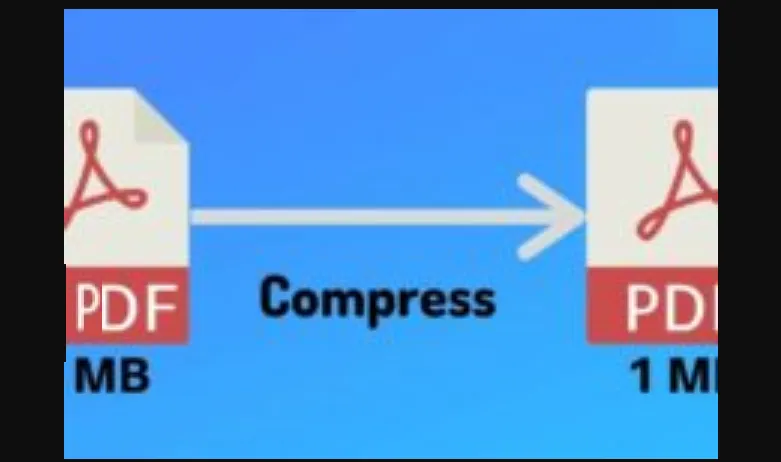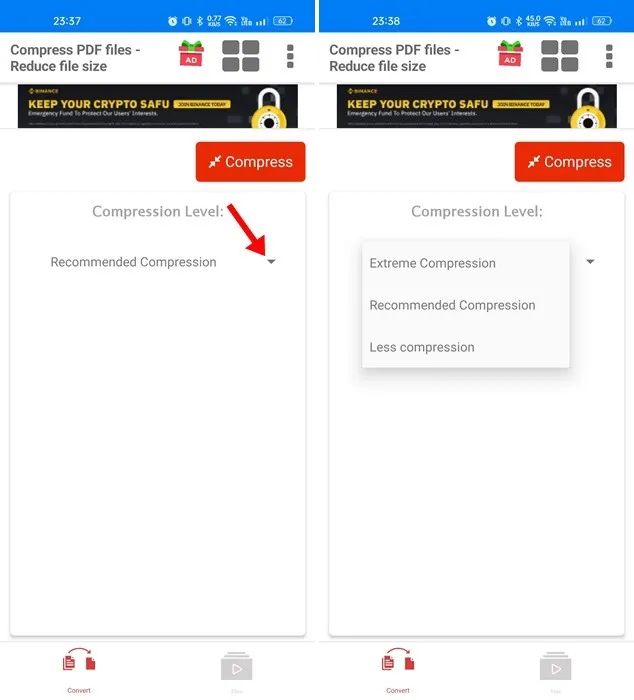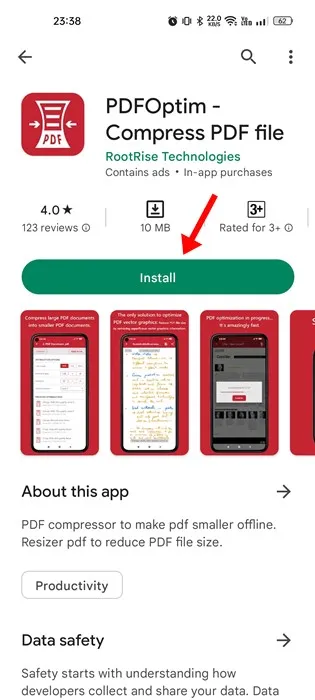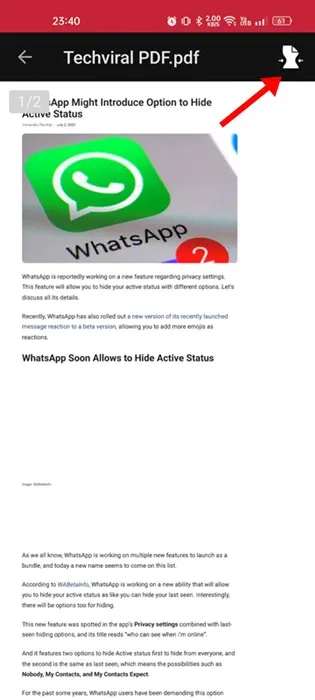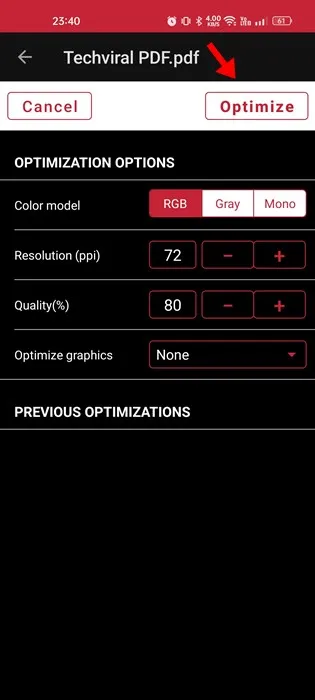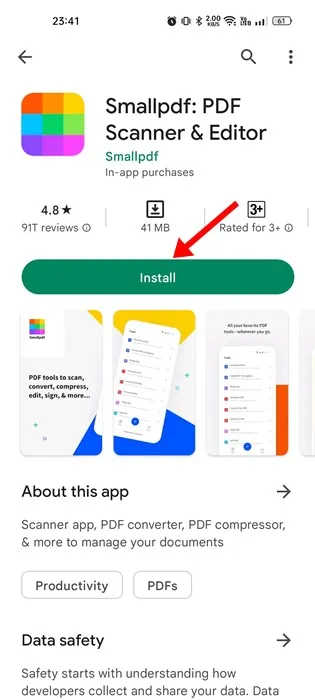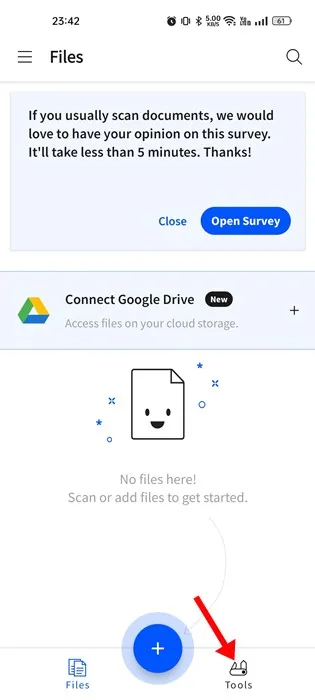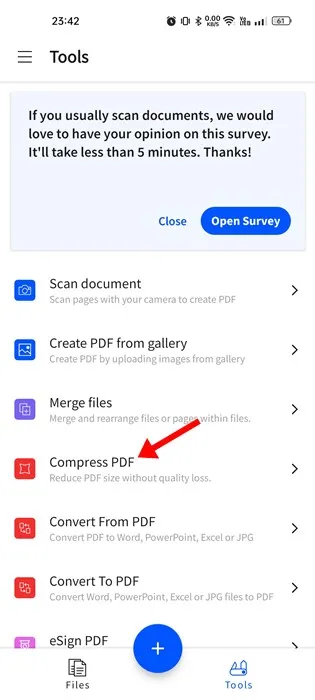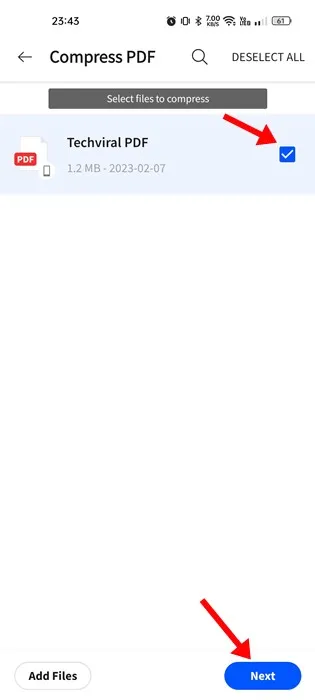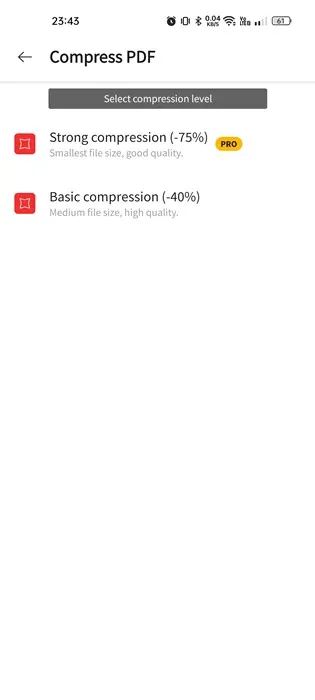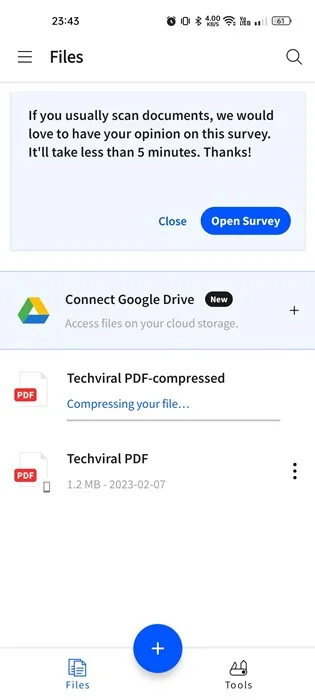PDF ဖိုင်ဖော်မတ်သည် ၎င်း၏တောက်ပမှုကို ဆုံးရှုံးနေသော်လည်း ကုမ္ပဏီများနှင့် ဝဘ်ဆိုဒ်အများအပြားသည် အသုံးပြုသူများအား သတင်းအချက်အလက်ပေးရန်အတွက် PDF ဖိုင်များကို မှီခိုနေရဆဲဖြစ်သည်။ ဥပမာအားဖြင့်၊ လုပ်ငန်းနှင့် ဝယ်ယူမှုပြေစာများ၊ ပြေစာများ၊ ဘဏ်ပြေစာများ စသည်တို့ကို PDF တစ်ခုတွင် အသုံးပြုရန်အတွက် ပေးပို့သည်။
PDF (သို့) Portable Document Format သည် အလွန်နာမည်ကြီးသော ဖိုင်ဖော်မတ်ဖြစ်ပြီး ဖော်မတ်လုပ်ထားသော စာသားနှင့် ပုံများအပါအဝင် စာရွက်စာတမ်းများကို တင်ပြရန်အတွက် အဓိကအားဖြင့် အသုံးပြုပါသည်။ အခြားအလားတူ ဖိုင်ဖော်မတ်များနှင့် နှိုင်းယှဉ်ပါက PDF သည် ပိုမိုလုံခြုံပြီး သီးခြားပြင်ပအပလီကေးရှင်းဖြင့်သာ တည်းဖြတ်နိုင်သည်။
အကယ်၍ သင်သည်အွန်လိုင်းစီးပွားရေးလုပ်ငန်းကိုလုပ်ဆောင်နေပြီး PDF ဖိုင်များနှင့်ဆက်ဆံနေပါက၊ PDF Compressor အက်ပ်လိုအပ်မှုကို သင်ခံစားရလိမ့်မည်။ PDF Compressor အပလီကေးရှင်းများသည် ၎င်း၏အရည်အသွေးကို မထိခိုက်စေဘဲ PDF ဖိုင်အရွယ်အစားကို လျှော့ချရန် ကူညီပေးနိုင်သည်။ Android အတွက်ရရှိနိုင်သော PDF Compressor အက်ပ်များစွာသည် သင်၏ PDF ဖိုင်များကို အချိန်တိုအတွင်း ချုံ့နိုင်သည် ။
Android တွင် PDF ဖိုင်အရွယ်အစားကို လျှော့ချပါ။
Android အတွက် PDF compressor အက်ပ်များသည် PDF ကို အမြန်ချုံ့ရန် လိုအပ်သော်လည်း သင့်ကွန်ပြူတာသို့ ဝင်ရောက်ခွင့်မရှိသည့်အခါတွင် အဆင်ပြေပါသည်။ အောက်မှာ ရိုးရှင်းတဲ့ နည်းလမ်းအချို့ကို မျှဝေထားပါတယ်။ Android တွင် PDF ဖိုင်များကို ချုံ့ရန် . စစ်ဆေးကြည့်ရအောင်။
1. PDF ဖိုင်ချုံ့ခြင်းကို အသုံးပြုခြင်း။
Compress PDF File သည် သင့်အား PDF ဖိုင်အရွယ်အစားကို လျှော့ချရန်နှင့် သင်၏သိုလှောင်မှုနေရာကို သက်သာစေရန် ခွင့်ပြုသည့် စာရင်းရှိ Android အက်ပ်တစ်ခုဖြစ်သည်။ အခြား PDF ကွန်ပရက်ဆာများနှင့် နှိုင်းယှဉ်ပါက Compress PDF သည် ပေါ့ပါးပြီး PDF ဖိုင်များကို ချုံ့ရန်သာ အာရုံစိုက်သည်။ ဤသည်မှာ Android တွင် အက်ပ်ကို အသုံးပြုနည်းဖြစ်သည်။ PDF ဖိုင်များကို ချုံ့ရန် .
1. ပထမဦးစွာ အက်ပ်တစ်ခုကို ဒေါင်းလုဒ်လုပ်ပြီး ထည့်သွင်းပါ။ PDF ဖိုင်ကို ချုံ့ပါ။ Google Play Store မှ သင်၏ Android စမတ်ဖုန်းပေါ်တွင်။
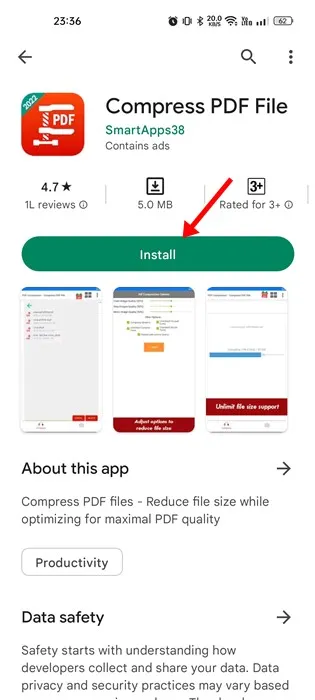
2. ထည့်သွင်းပြီးသည်နှင့် အက်ပ်ကိုဖွင့်ပြီး ခလုတ်ကို နှိပ်ပါ။ PDF ကိုဖွင့်ပါ။ ထို့နောက် သင်ချုံ့လိုသော PDF ဖိုင်ကို ရှာပါ။
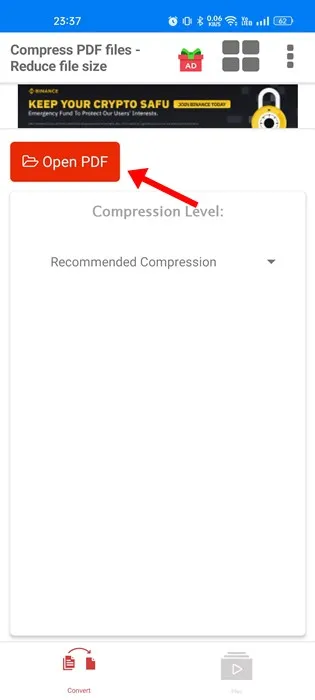
3. သင်၏ PDF ဖိုင်ကို ရွေးချယ်ပြီးနောက်၊ dropdown menu ကိုနှိပ်ပါ။ ဖိအားအဆင့်။"
4. ထို့နောက် compression အမျိုးအစားကို ရွေးချယ်ပါ။ အနိမ့်ဆုံး ဖိုင်ဆိုဒ်ကို လိုချင်ရင် “ ပြင်းထန်သောဖိအား "။
5. ပြီးသည်နှင့် "" ကိုနှိပ်ပါ။ ဖိအား သင်၏ PDF ကိုချုံ့ရန်အက်ပ်ကိုစောင့်ပါ။
ဒါပဲ! ချုံ့ထားသော PDF ဖိုင်ကို မူရင်းဖိုင်တွဲနှင့် တူညီသောလမ်းညွှန်တွင် သိမ်းဆည်းထားမည်ဖြစ်သည်။
2. PDF ဖိုင်ကို PDFOptim ဖြင့် ချုံ့ပါ။
PDFOptim သည် သင်သုံးနိုင်သည့်စာရင်းရှိ အကောင်းဆုံး PDF အရွယ်အစားချုံ့ခြင်းအက်ပ်များဖြစ်သည်။ အထက်ပါ အပလီကေးရှင်းကဲ့သို့ပင်၊ PDFOptim သည်လည်း သင့် PDF ဖိုင်၏ အရွယ်အစားကို လျှော့ချနိုင်သည်။ ဤတွင် PDFOptim အသုံးပြုနည်း Android တွင် PDF ဖိုင်အရွယ်အစားကို လျှော့ချရန် .
1. ပထမဆုံးအနေနဲ့ အက်ပ်တစ်ခုကို ဒေါင်းလုဒ်လုပ်ပြီး ထည့်သွင်းပါ။ PDFOptim Google Play Store မှ
2. ထည့်သွင်းပြီးသည်နှင့်ခလုတ်ကိုနှိပ်ပါ။ (+) ဖန်သားပြင်၏ညာဘက်အောက်ထောင့်၌
3. ထို့နောက်၊ PDF ကိုရွေးပါ ချုံ့ချင်သည်။ ရွေးပြီးတာနဲ့ နှိပ်ပါ။ PDF ဖိုင်ပါ .
4. စခရင်၏ ညာဘက်အပေါ်ထောင့်တွင် အိုင်ကွန်ကို နှိပ်ပါ။ ဖိအား
5. ယခု၊ သင်ရွေးချယ်ရန်တောင်းဆိုလိမ့်မည်။ Compression အရည်အသွေး . အရာအားလုံးကို မင်းစိတ်ကြိုက်သတ်မှတ်ပြီး ခလုတ်တစ်ခုကို နှိပ်လိုက်ပါ။ တိုးတက်မှု။
ဒါပဲ! ဤသည်မှာ Android စမတ်ဖုန်းပေါ်တွင် PDF ဖိုင်အရွယ်အစားကို လျှော့ချရန် PDFOptim ကို အသုံးပြုနိုင်သည်။
3. SmallPDF ဖြင့် PDF ဖိုင်အရွယ်အစားကို လျှော့ချပါ။
SmallPDF သည် စာရင်းရှိ အခြားရွေးချယ်စရာနှစ်ခုနှင့် ကွဲပြားသည်။ ၎င်းသည် Android အတွက် ပြီးပြည့်စုံသော PDF ကိရိယာတစ်ခုဖြစ်ပြီး PDF ဖိုင်များကို ဖတ်ရန်၊ တည်းဖြတ်ရန်၊ ချုံ့ရန်၊ စကင်န်ဖတ်ရန်၊ ပေါင်းစည်းရန်နှင့် PDF ဖိုင်များကို ပြောင်းရန် ခွင့်ပြုပေးသည်။ Smallpdf ဖြင့် Android တွင် PDF ဖိုင်အရွယ်အစားကို လျှော့ချရန် လွယ်ကူသည်။ ၎င်းအတွက်၊ အောက်ပါအဆင့်များကို လိုက်နာပါ။
1. ပထမဦးစွာ အက်ပ်တစ်ခုကို ဒေါင်းလုဒ်လုပ်ပါ။ SmallPDF ကို install လုပ်ပါ။ သင်၏ Android စမတ်ဖုန်းပေါ်တွင်။
2. ထည့်သွင်းပြီးသည်နှင့်၊ အက်ပ်ကိုဖွင့်ပြီး တက်ဘ်သို့သွားပါ။ tools များ ညာဘက်အောက်ထောင့်မှာ။
3. ထို့နောက် Tool ကိုနှိပ်ပါ။ PDF ချုံ့ခြင်း .
4. ခလုတ်ကိုနှိပ်ပါ။ ဖိုင်များကိုထည့်ပါ။ PDF ဖိုင်ကို ရွေးပါ။ ချုံ့ချင်သည်။
5. ထို့နောက် အပ်လုဒ်လုပ်ထားသော ဖိုင်ကို ရွေးချယ်ပြီး ခလုတ်ကို နှိပ်ပါ။ နောက်တစ်ခု ။
6. လာမည့်စခရင်တွင်၊ နှိပ်ရန် ရွေးချယ်စရာနှစ်ခုကို သင်တွေ့ရပါမည်။ ရွေးချယ်စရာတစ်ခုကို လော့ခ်ဖွင့်ထားသည်။ ပြင်းထန်သောဖိအား ပရော်ဖက်ရှင်နယ်ဗားရှင်းတွင်။ ဒါပေမယ့် သင်ရွေးချယ်နိုင်ပါတယ်။ အခြေခံဖိအား ဖိုင်အရွယ်အစား၏ 40% အထိလျှော့ချပေးသည်။
7. ဖိအားအမျိုးအစားကိုရွေးချယ်ပြီးနောက်၊ Compression စတင်ပါမည်။ ဖိုင်။
ဒါပဲ! မူရင်း PDF ဖိုင်ကို သင်သိမ်းဆည်းထားသည့် တူညီသောဖိုင်တွဲတွင် ချုံ့ထားသောဖိုင်ကို သင်တွေ့လိမ့်မည်။
ထို့ကြောင့် ဤသည်မှာ Android စမတ်ဖုန်းများတွင် PDF ဖိုင်အရွယ်အစားကို လျှော့ချရန် ထိပ်တန်းအခမဲ့နည်းလမ်းသုံးမျိုးဖြစ်သည်။ Android တွင် PDF ဖိုင်အရွယ်အစားကို လျှော့ချရန် နောက်ထပ်အကူအညီ လိုအပ်ပါက၊ အောက်ဖော်ပြပါ မှတ်ချက်များတွင် ကျွန်ုပ်တို့အား အသိပေးပါ။ ဒါ့အပြင် ဆောင်းပါးက သင့်အတွက် အထောက်အကူဖြစ်တယ်ဆိုရင် အဲဒါကို သင့်သူငယ်ချင်းတွေနဲ့ သေချာမျှဝေပါ။